Hostwinds 튜토리얼
에 대한 검색 결과:
목차
전제 조건
데스크탑 환경 설치
Ubuntu 및 Debian :
CentOS (CentOS 8에서는 아직 지원되지 않음) :
X2Go 서버 설치
Ubuntu 및 Debian :
CentOS (CentOS 8에서는 아직 지원되지 않음) :
X2Go 클라이언트 설치
Linux VPS (X2Go)에서 보안 원격 데스크톱을 설정하는 방법
태그 : Linux
전제 조건
데스크탑 환경 설치
Ubuntu 및 Debian :
CentOS (CentOS 8에서는 아직 지원되지 않음) :
X2Go 서버 설치
Ubuntu 및 Debian :
CentOS (CentOS 8에서는 아직 지원되지 않음) :
X2Go 클라이언트 설치
VNC는 종종 Linux 데스크탑 환경에 원격으로 연결하는 데 사용되는 동안 x2go는 SSH를 통해 안전한 대안을 터널링합니다. x2go는 PULSEAUDIO를 사용하여 기본적으로 사운드를 지원하고 파일 및 프린터 공유를 클라이언트에서 서버로 수행 할 수 있습니다.
X2Go는 XFCE, LXDE 및 MATE 데스크톱을 지원합니다. 이 가이드는 Ubuntu, Debian 및 CentOS (CentOS 8에서는 아직 지원되지 않음)에서 X2Go로 XFCE를 설정하는 과정을 안내합니다.
전제 조건
- Hostwinds 클라우드 VPS 또는 전용 서버
- 아직 만들지 않은 경우 sudo 사용자를 만듭니다 (CentOS) (우분투).
- 서버를 업데이트하십시오.
데스크탑 환경 설치
먼저 데스크톱 환경을 설치하십시오. x2go는 XFCE, LXDE 및 MATE 데스크톱을 지원합니다. 아래 단계는 XFCE를 설치하는 방법을 보여줍니다.
Ubuntu 및 Debian :
sudo apt-get install xfce4
CentOS (CentOS 8에서는 아직 지원되지 않음) :
sudo yum install epel-release yum groupinstall -y "Xfce"
X2Go 서버 설치
데스크탑 환경을 설치 한 후 아래 명령을 사용하여 X2Go를 설치하십시오.
Ubuntu 및 Debian :
sudo apt-get install x2goserver x2goserver-xsession
CentOS (CentOS 8에서는 아직 지원되지 않음) :
yum install -y x2goserver-xsession
X2Go 클라이언트 설치
탐색 여기 Windows, OS X 및 Ubuntu, Debian, Fedora, Redhat, Raspbian 등과 같은 다양한 Linux 배포 용 X2Go 클라이언트를 설치합니다.
X2Go 클라이언트를 시작한 후 세션 > 새 세션…
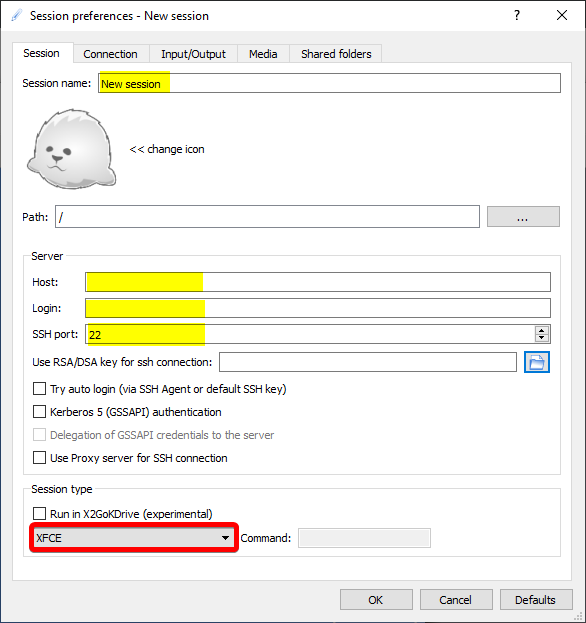
여기에 다음을 입력 할 수 있습니다.
- 세션 이름
- 주최자 (귀하의 IP 또는 호스트 이름)
- 로그인 (사용자 이름)
- SSH 포트
- 데스크탑 환경 (이 안내서의 XFCE 선택)
선택적으로 서버에 연결하기위한 SSH 키를 선택할 수 있습니다.
확인을 클릭 한 후 새 세션을 선택한 다음 사용자 암호를 입력하고 연결하십시오!
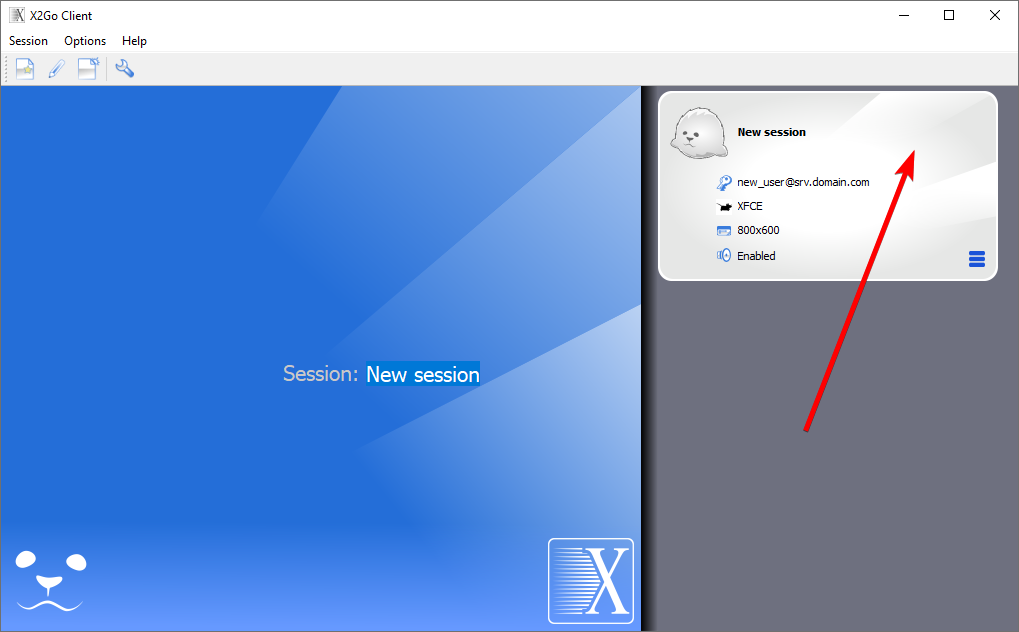
작성자 Benjamin Bream / 유월 10, 2020
